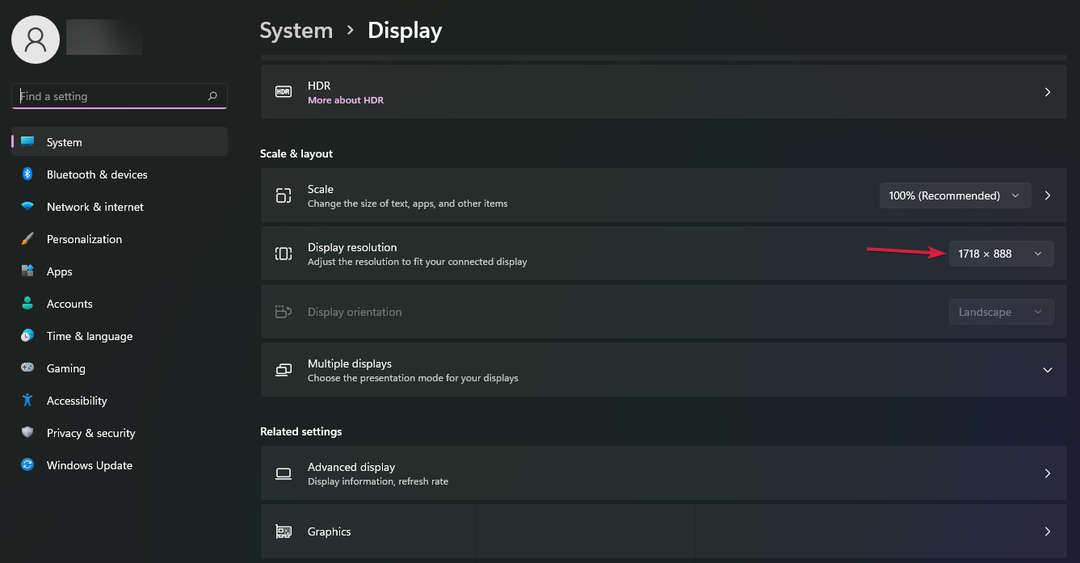- Pentru ca poate consuma resursele PC-ului, hyödyntää vor sa afle cum se efectueaza dezaktivarea Cortana pe Windows 10 ja 11.
- Trebuie sa stii ca poti desfasura acest proces prin intermediul functiei Task Manager.
- Redenumirea unui kansiokohtainen s-a dovedit a fi folositoare pentru intreruperea activitatii Cortana.
- Jos haluat poistaa Cortanan käytöstä Windows 10:ssä tai 11:ssä, valinnainen AllowCortana on tehokas tai tehokas.
![Cum sa dezactivezi Cortana ja Windows 10 [Ghid rapid]](/f/e2f1102fd6056e136e4498bf11432681.jpg)
Se pare ca tot mai multe persoane sunt intress de cum pot derula o dezactivare Cortana in Windows 10 ja Windows 11.
Cortana este una dintre ominaisuus integrate pe cele mai noi systeme de Operare Microsoft. Vine la pachet cu o multime de beneficii care merita incercate de catre orice fan al assistentilor virtuali.
Conform cercetarilor desfasurate de catre specialisti, Cortana este una dintre cele mai bune aplicatii de recunoastere vocala.
Cu toate ca vine cufunctionitati extrem de interesante, se pare ca unii utilizatori nu sunt incantati de folosirea ei.
Acest ghid, vei descoperi cum sa rulezi tai dezactivare completa aplicatiei Cortana pentru systemele for Windows 10 ja Windows 11.
Onko sinulla vaikutusta tai dezaktivointia kokonaan Cortana-sovelluksella?
Cortana este un asistent digital care iti ofera sprijin in activitatea desfasurata pe PC-ul tau. Astfel, iti pune la dispozitie informatii care se pliaza pe nevoile tale si te ajuta sa desfasori procesele rapid si usor.
Totusi, aceasta helpottaa inregistreaza in mod constant informatii personale (de la locatia ta si pana la istoricul de navigare).
Foarte multi utilizatori declara ca nu se simt confortabil in astfel de conditii, fiind tot mai preocupati de konfidencialitatea datelor lor.
Este nevoie doar de cativa pasi pentru a scapa de Cortana. Daca vrei sa-i descoperi, asigura-te ca verific informatiile de mai jos.
Haluatko poistaa Cortanan säännön tai poistaa sen käytöstä Windows 10/11:ssä?
1. Incearca Task Manager
- Käytä makuyhdistelmää urmatoarea: Ctrl+Shift+Esc, pentru a deschide Managerul de activitati (Tehtävänhallinta).
- Apasa pe Lisää yksityiskohtia.

- Selecteaza tab-ul de Pornire.

- Cauta Cortana, apasa pe ea, apoi pe butonul de Dezactivare.

- Inchide Managerul de activitati.
Aceasta este cea mai rapida ja yksinkertainen ratkaisu dezaktivoida Cortana-sovellus Windows 10:ssä ja 11:ssä. Daca ai urmat pasii listati anterior, trebuie sa stii ca Windows va intrerupe si pornirea procesului ei odata cu sistemul.
2. Lopeta Microsoft-kansio uudelleen. Windows. Cortana
- Apasa pe folderul Tiedostonhallinta, lokalisoitu sisään Tehtäväpalkki.

- Navigheaza la Acest PC.

- Acceseaza Paikallinen levy (C :).

- Gaseste folderul Windows si deschide-l.

- Deruleaza cursorul mouse-ului pana gasesti folderul Järjestelmäsovellukset, apoi acceseaza-l.

-
Cauta folderul Microsoft. Windows. Cortana_cw5n1h2txyewy si redenumete-l in:
Microsoft. Windows. Cortana_cw5n1h2txyewy.old
In cazul in care primesti o eroare de acces refuzat, deschide tab-ul de Procese din Tehtävienhallinta, localizeaza Cortana si selecteaza Inchideti activitatea.
3. Dezactiveaza optiunea AllowCortana
- Apasa pe casuta de Cautare, marcata cu o lupa.

- Tasteaza Rekisterieditori, apoi selecteaza Suorittaa järjestelmänvalvojan.

- Cand ti se cere acordul pentru modificari efectuate pe dispozitivul tau, apasa pe Da.
- Fereastrassa Rekisterieditori, introdu urmatoarea locatie, apoi foloseste butonul Tulla sisään:
Tietokone\HKEY_LOCAL_MACHINE\SOFTWARE\Policies\Microsoft\Windows - Cauta folderul Windows, dupa care apasa click-dreapta pe el.

- Selecteaza Uusi, dupa care apasa pe Avain.

- Denumeste noul -kansio Windows-haku, apoi apasa dublu-click pe el.

- Acum, selecteaza click-dreapta oriunde in partea dreapta a ferestrei, apoi apasa pe Uusi, dupa care pe DWORD (32-bittinen) arvo.

- Atribuie numerole Salli Cortana noii chei luoda.
- Apasa dublu-click pe ea, apoi verifica daca valoarea din sectiunea Arvotiedot este 0. Daca nu e, seteaz-o tu.

- Apasa pe OK si sisällä Rekisterieditori.
- Ilmoita PC-ul Care opereaza cu Windows 10 tai 11.
Dupa ce faci acest lucru, sistemul va reincarca informatiile noi in registrul sau.
HUOMAUTUS
Dezinstalarea Cortana intrerupe menurile Start si Cautare. Asadar, vei fi nevoit sa useezi un fel de menu Start cu functie de furnizor tert.
Daca acest menu este indisponibil, probabil ca va trebui sa reinstalezi intregul sistem pentru a-l recupera.
Din acest motiv, daca aplicatia nu te deranjeaza atat de mult, cea mai eficienta abordare pentru a rula o dezactivare Cortana pe Windows 10 este cu ajutorul pasilor de mai sus.
In cazul in care iti doresti sa dezinstalezi complet Cortana, olemassa o metoda accesibila pe care o poti usea. Arunca o privire pe informatiile de mai jos si afla ce trebuie sa faci.
Haluatko poistaa Cortanan?
- Lataa Fisierul ZIP de zinstalare Cortana.
- Extrage toate fisierele din arhiva ZIP descarcata.
- Apasa click-dreapta pe fisierul Poista Cortana.cmd si selecteaza Suorita järjestelmänvalvoja (Suorita järjestelmänvalvojana).
- Asteapta pana cand processl este finalizat.

- Ilmoita tietokoneella.
Daca vrei sa te asiguri ca PC-ul tau a eliminat absolut orice fisier si folder legat de Cortana, iti recomandam sa folosesti IObit Uninstaller.
Asadar, dupa ce ai dezinstalat Cortana, trebuie doar sa descarci un menu Start de la furnizori terti.
Retine ca ar trebui sa te gandesti foarte bine inainte in executi acest proces. Päivitä Cortana, joka on nyt olemassa (jos poikkeuksetta uudelleenasennat Windows 10:n tai 11:n).
Pot aktivoida Cortana uudelleen?
Daca dupa dezactivarea partiala aplicatiei Cortana te razgandesti, retine ca o poti face sa ruleze din nou.
Tot ce trebuie sa faci este sa urmezi processl de oprire a optiunii AllowCortana. Singura diferenta este ca, la ultimul pas, va trebui sa alegi valoarea 1 in loc de 0 (in sectiunea Value data).

Ota käyttöön Windows 10 -käyttöjärjestelmän Cortana-järjestelmä. Retine ca poti folosi aceleasi menetelmä, joka sopii Windows 11:n sovellukseen.
Dispozitivele si programele care iti simplifica activitatea (precum Cortana) sunt extrem de interesante pentru viata de zi cu zi. Asadar, te invitam sa arunci o privire si peste o serie de gadgeturi utile pentru casa&bucatarie.
Ai intrebari sau sugestii cu privire la subiectul dezbatut? Nu ezita sa folosesti sectiunea de comentarii listata mai jos.